Schakel SSH in op stoomdek: een stapsgewijze handleiding
Snelle links
Het stoomdek is een krachtpatser van veelzijdigheid, niet alleen voor gamers, maar ook voor degenen die het gebruiken als een draagbare pc. Met zijn desktopmodus kunnen gebruikers verder gaan dan gaming en op afstand toegang krijgen tot interne opslag voor verschillende behoeften.
Het stoomdek ondersteunt op een op Linux gebaseerd systeem en ondersteunt Secure Shell (SSH), een protocol dat veilige externe gegevenstoegang mogelijk maakt. Veel gebruikers weten echter niet hoe ze deze functie kunnen inschakelen en gebruiken. Deze gids is bedoeld om het proces van het inschakelen en gebruiken van SSH op het stoomdek te demystificeren, waardoor uitgebreide instructies en aanvullende tips worden geboden.
Stappen voor het inschakelen van SSH op het stoomdek
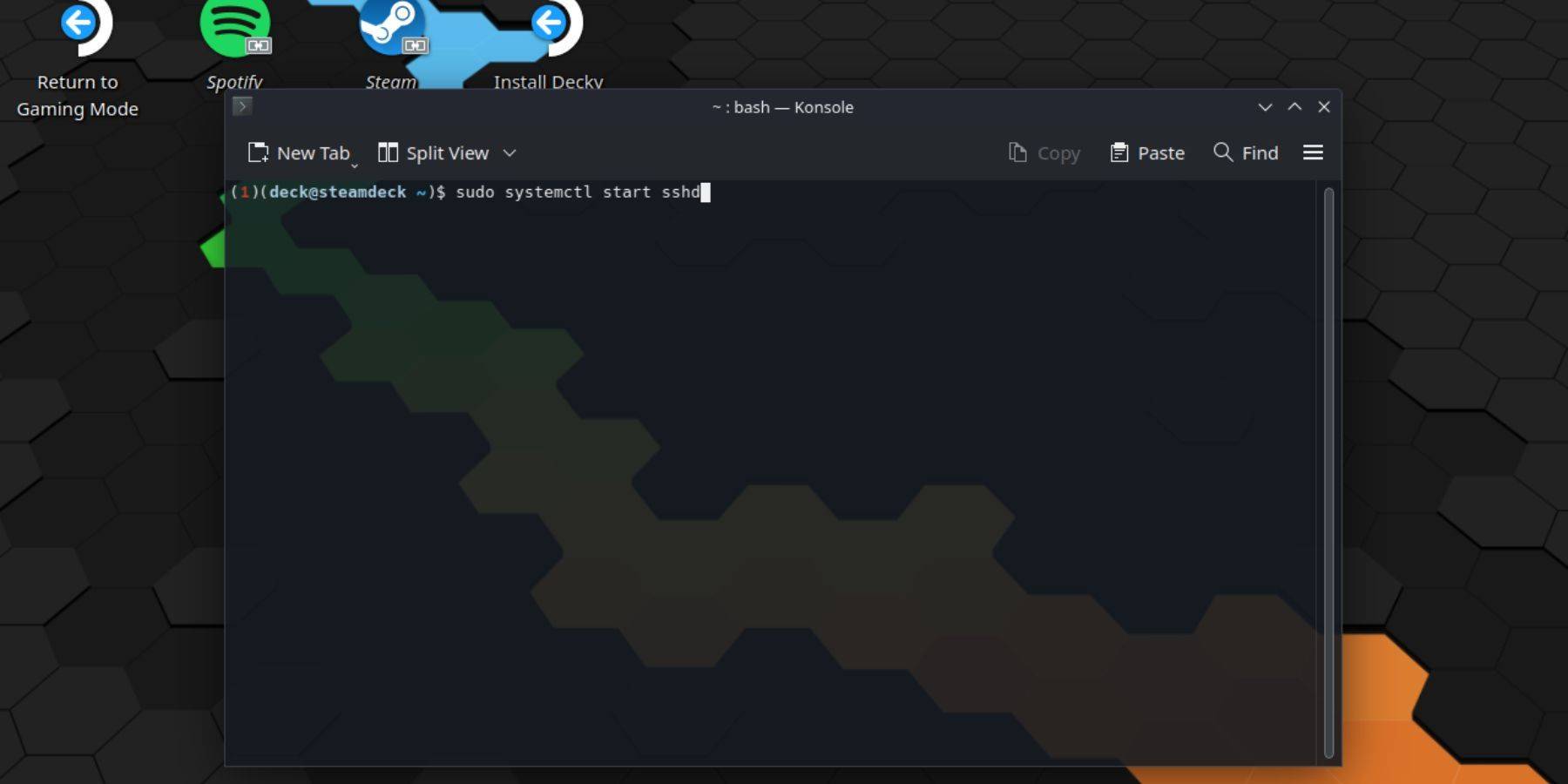 Het inschakelen van SSH op uw stoomdek is eenvoudig. Volg deze stappen:
Het inschakelen van SSH op uw stoomdek is eenvoudig. Volg deze stappen:
- Stroom op je stoomdek.
- Druk op de stoomknop.
- Navigeer naar instellingen> Systeem> Systeeminstellingen> Ontwikkelaarsmodus inschakelen.
- Druk opnieuw op de stoomknop.
- Selecteer Power> Schakel naar de desktopmodus.
- Open de Konsole vanuit het startmenu.
- Stel een wachtwoord in als u dat nog niet hebt gedaan door de opdracht in te voeren:
passwd. Volg de aanwijzingen om uw wachtwoord in te stellen. - Schakel SSH in door het opdracht in te voeren:
sudo systemctl start sshd. Om ervoor te zorgen dat SSH automatisch begint na herstart, voert u in:sudo systemctl enable sshd. - Eenmaal ingeschakeld, hebt u op afstand toegang tot uw stoomdek met behulp van elke SSH -client.
Belangrijk: vermijd het verwijderen of verplaatsen van systeembestanden om OS -corruptie te voorkomen.
Hoe SSH op het stoomdek uit te schakelen
Als u SSH moet uitschakelen, volgt u deze stappen:
- Open de Konsole vanuit het startmenu.
- Om SSH uit te schakelen, voert u in:
sudo systemctl disable sshd. Gebruik SSH onmiddellijk om SSH te stoppen:sudo systemctl stop sshd.
Hoe SSH te gebruiken om verbinding te maken met het stoomdek
 Met SSH ingeschakeld, hebt u op afstand toegang tot de gegevens van uw stoomdeck. U kunt bijvoorbeeld een app van derden gebruiken zoals Warpinator. Installeer Warmpinator op zowel uw stoomdek als uw pc en start ze vervolgens tegelijkertijd om gegevens moeiteloos over te dragen.
Met SSH ingeschakeld, hebt u op afstand toegang tot de gegevens van uw stoomdeck. U kunt bijvoorbeeld een app van derden gebruiken zoals Warpinator. Installeer Warmpinator op zowel uw stoomdek als uw pc en start ze vervolgens tegelijkertijd om gegevens moeiteloos over te dragen.
Als u een Linux-pc gebruikt, heeft u geen app van derden nodig. Open eenvoudig uw bestandsbeheer en voer sftp://deck@steamdeck in de adresbalk in. Voer het wachtwoord in dat u eerder instelt in om de verbinding tot stand te brengen.

-
* Witchy Workshop: Cozy Idle* is nu wereldwijd beschikbaar op Android-apparaten, die een heerlijke mix van charme, drankjes maken en magisch gezelschap brengen aan mobiele gamers. Deze gratis te spelen titel is ontwikkeld door Indie Studio Dead Rock Studio en biedt een ontspannende gameplay-ervaring vol met grillige CRAuteur : Joseph Jun 24,2025
-
* Maidens Fantasy: Lust* is een boeiende inactieve RPG die spelers uitnodigt in een wereld vol met krachtige meisjes, die elk unieke vaardigheden en elementaire affiniteiten bezitten. Het opbouwen van een sterk team hangt af van het begrijpen welke personages schijnen in specifieke rollen en situaties. Deze laaglijst, compilerenAuteur : Amelia Jun 23,2025
-
 Remembethe FlowesDownloaden
Remembethe FlowesDownloaden -
 Formez des motsDownloaden
Formez des motsDownloaden -
 My New NeighborsDownloaden
My New NeighborsDownloaden -
 Modern City Bus Parking GamesDownloaden
Modern City Bus Parking GamesDownloaden -
 Real Heavy Snow Plow TruckDownloaden
Real Heavy Snow Plow TruckDownloaden -
 Legal TodayDownloaden
Legal TodayDownloaden -
 HomewadDownloaden
HomewadDownloaden -
 Deams of RealityDownloaden
Deams of RealityDownloaden -
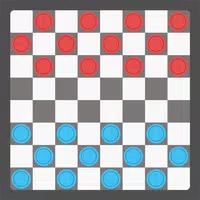 Checkers (Draughts)Downloaden
Checkers (Draughts)Downloaden -
 Superhero Game: Ramp Car StuntDownloaden
Superhero Game: Ramp Car StuntDownloaden
- Midnight Girl is een minimalistisch point-and-click-avontuur dat zich afspeelt in Parijs in de jaren 60, nu open voor pre-orders op mobiel
- WWE-supersterren sluiten zich aan bij Call of Duty Warzone: Mobile Roster
- "Grand Outlaws ontketent chaos en misdaad op Android Soft Launch"
- Ultieme gids voor dode rails uitdagingen [Alpha]
- Videogamesnummer overtreft 100 miljoen streams op Spotify
- "Fallout seizoen 2 gaat in première in december 2025, bevestigde seizoen 3"













